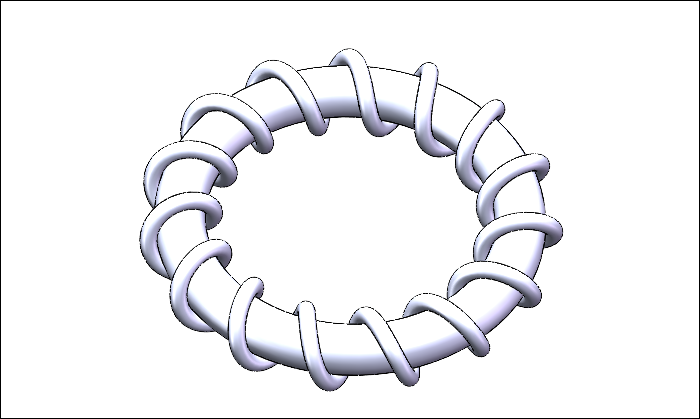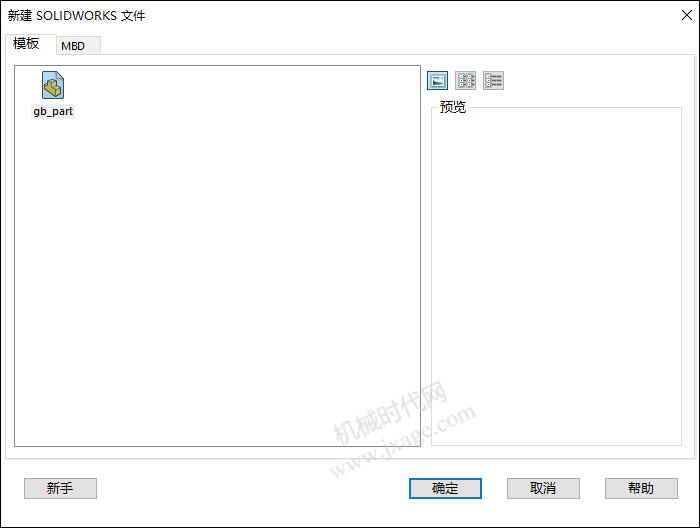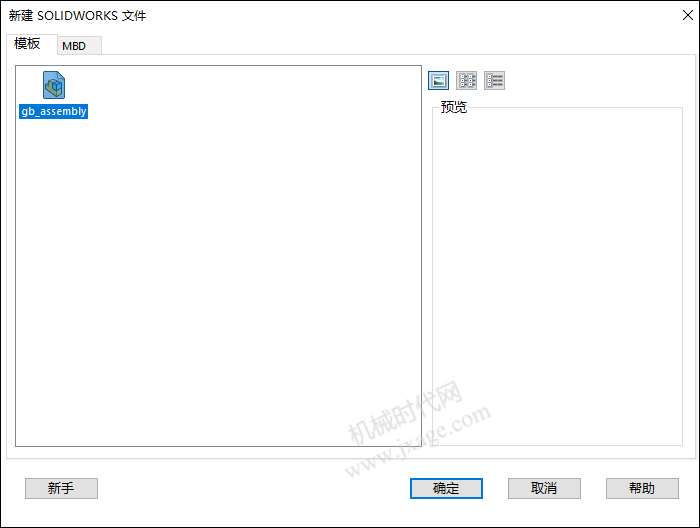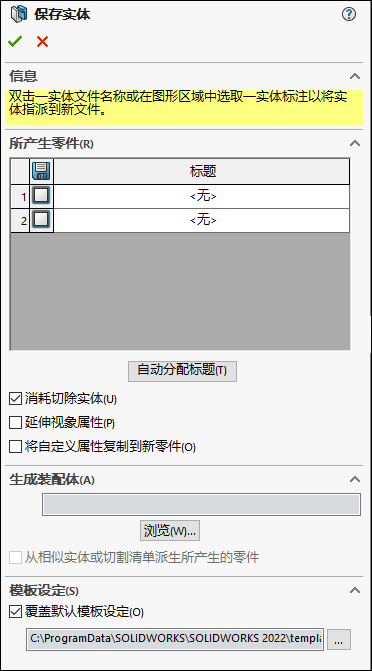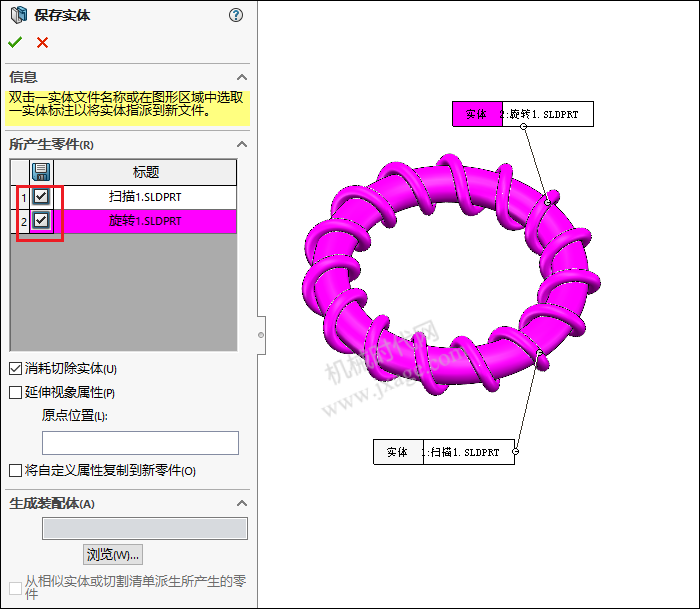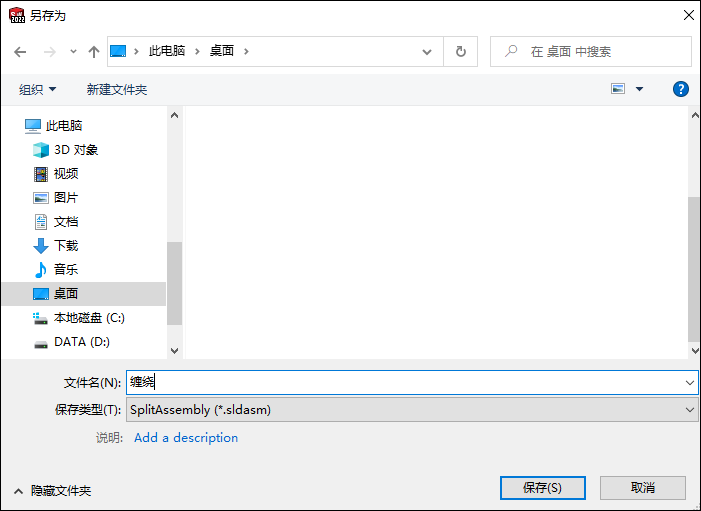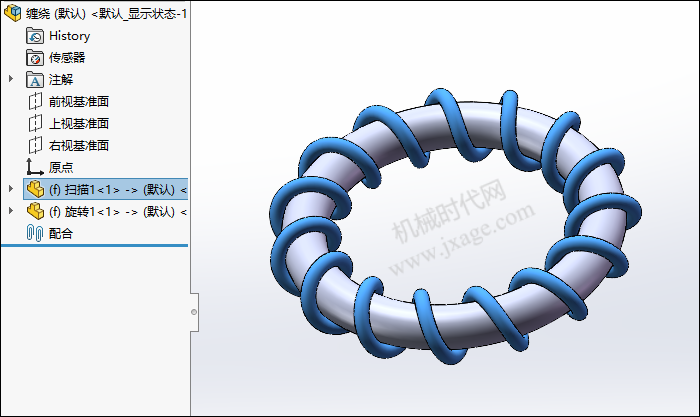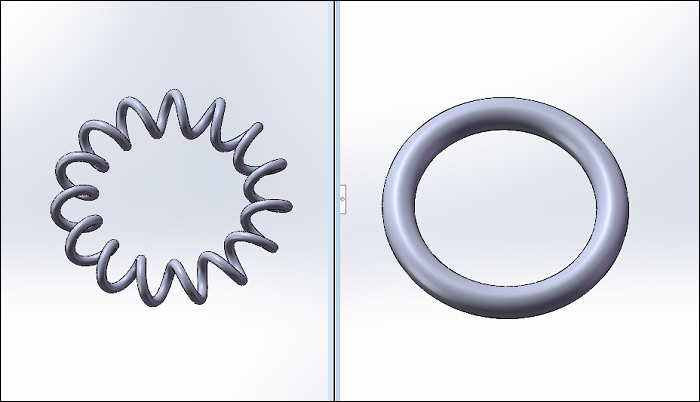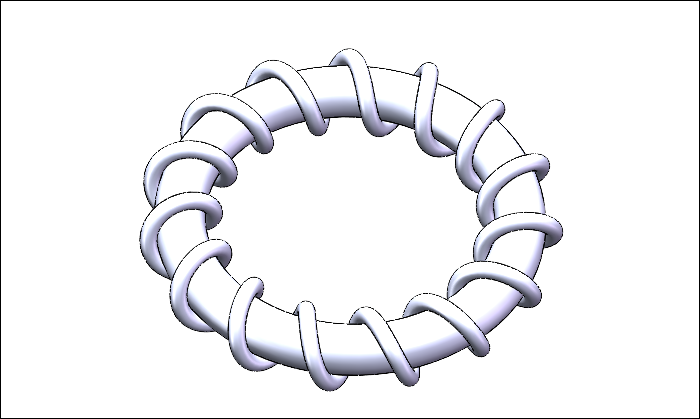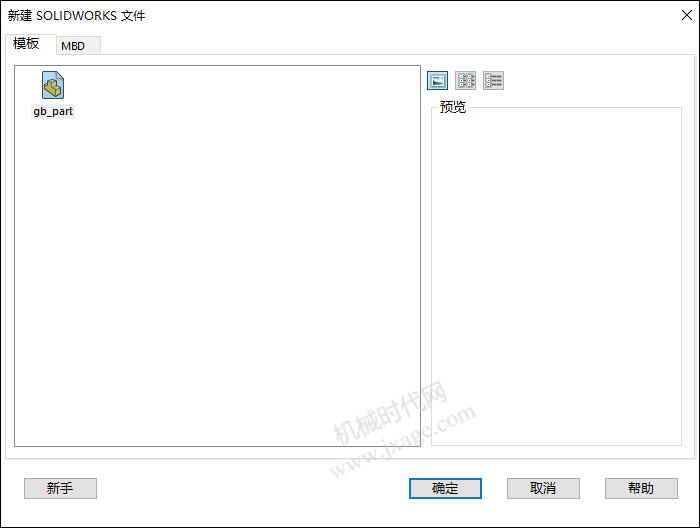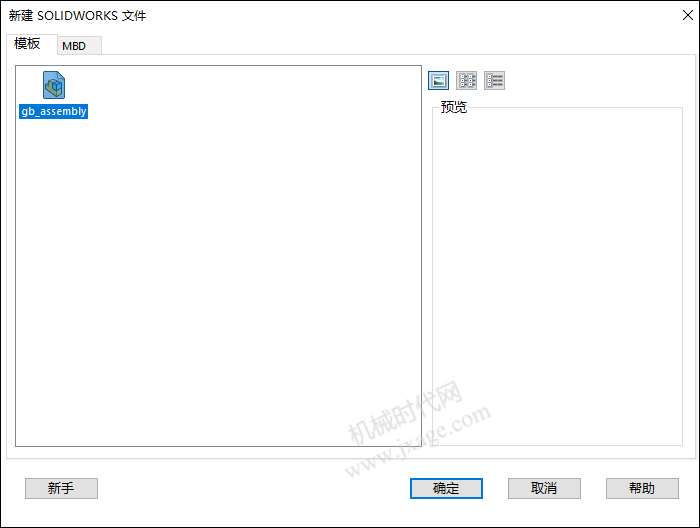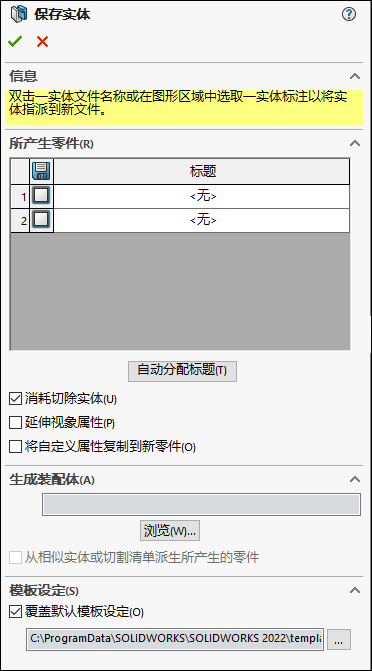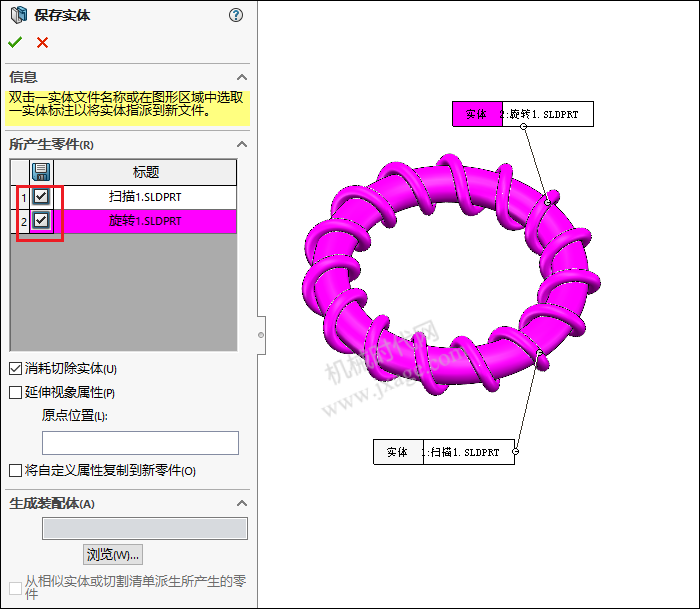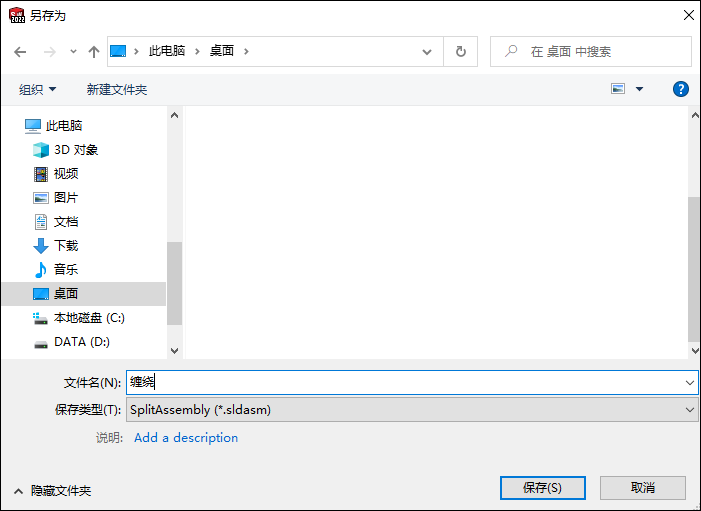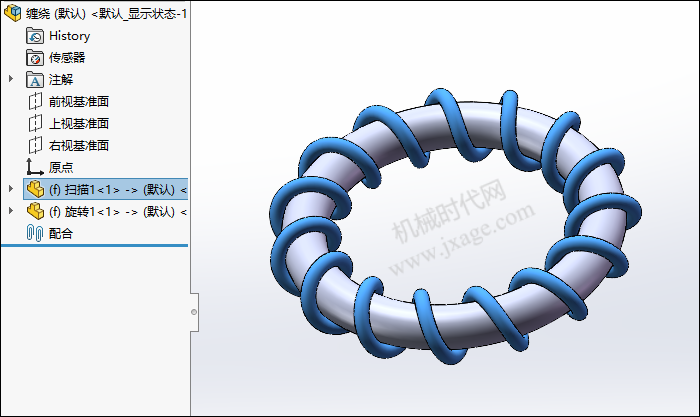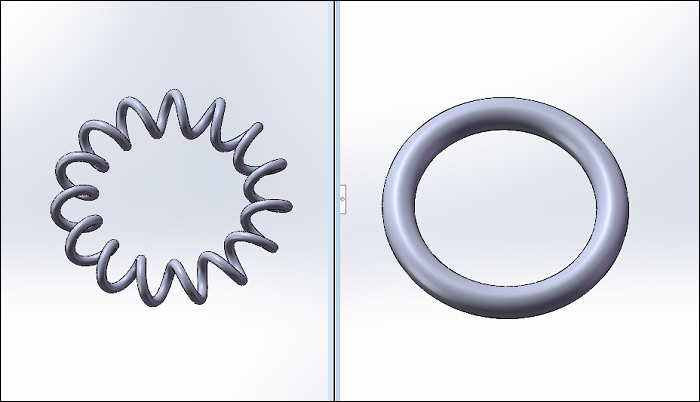SolidWorks硬技巧!如何将一个零件拆成多个零件从而转换成装配体?
如下图所示的一个多实体零件,该零件由旋转特征和扫描特征构成,如何将其拆分成两个零件?如何将这个零件转换成装配体?下面简单介绍一下方法。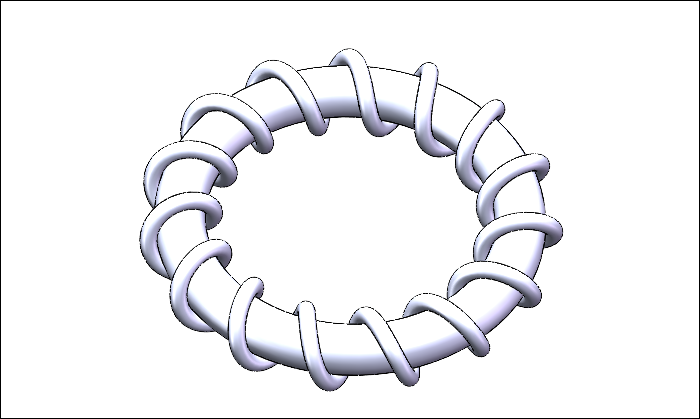
2.点击“插入”-“特征”-“保存实体”,此时弹出如下图所示的零件模板窗口,点击确定。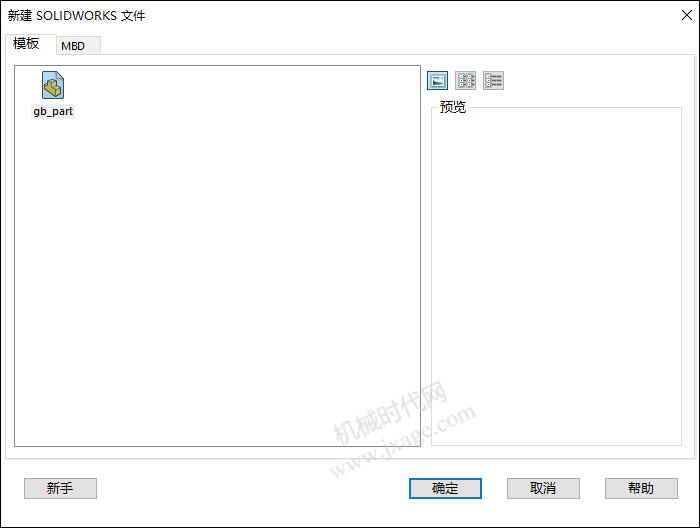
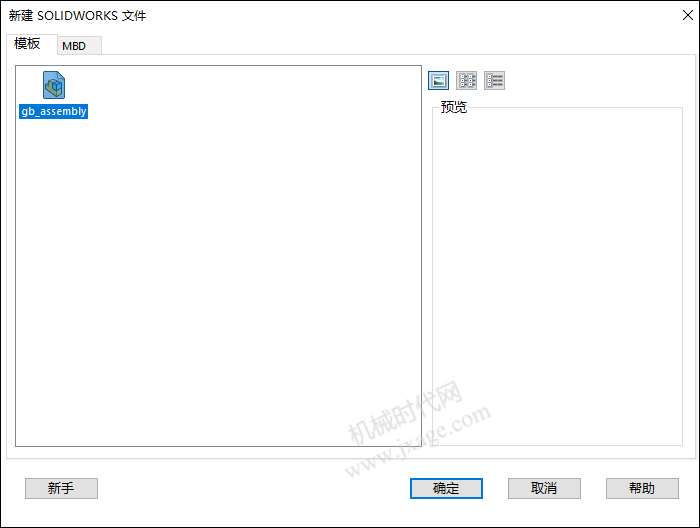
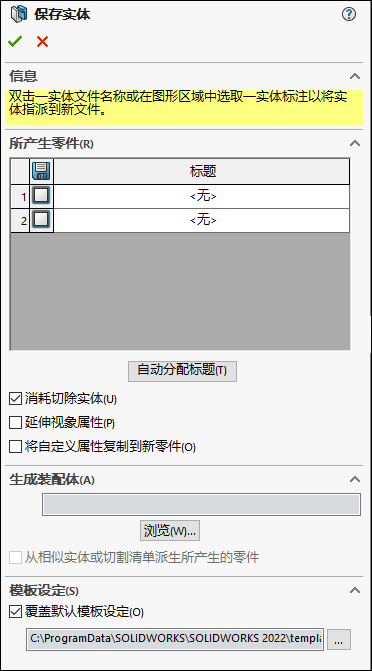
3.点击如下图所示的“选择所有”按钮,此时我们可以看到两个零件,系统自动给两个零件命名为“扫描1”和“旋转1”。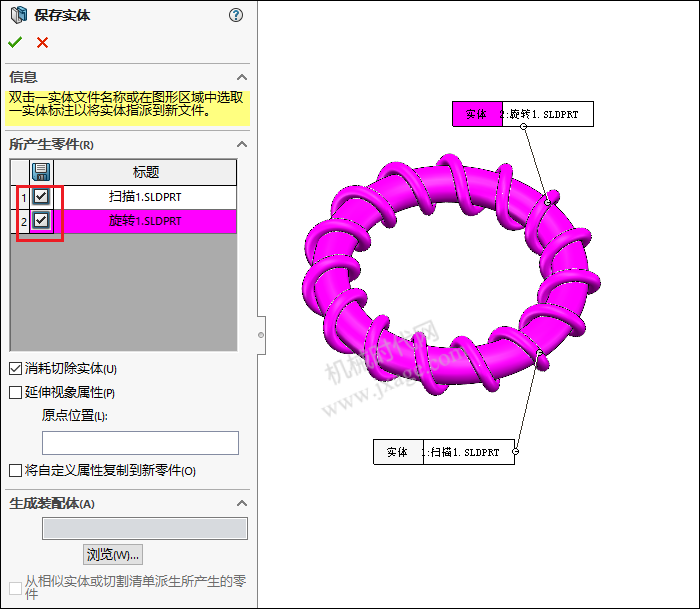
此时弹出如下图所示的“另存为”窗口,文件名为“缠绕”,然后点击保存。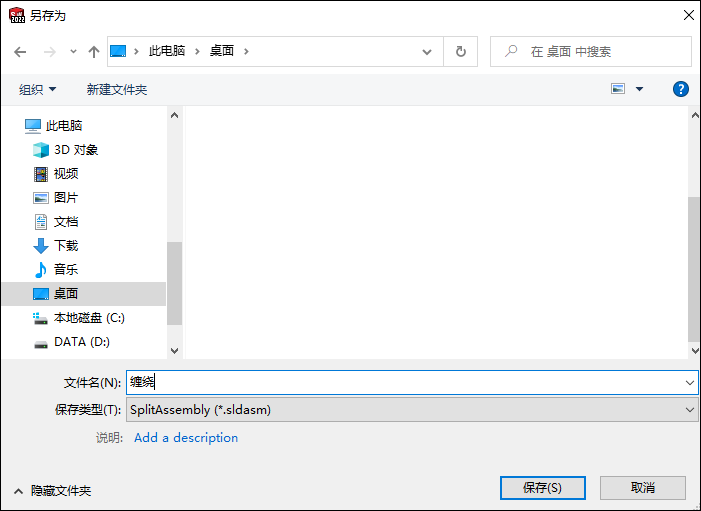
4.此时SolidWorks会自动打开名称为“缠绕”的装配体,如下图所示,该装配体包含“扫描1”和“旋转1”两个零件。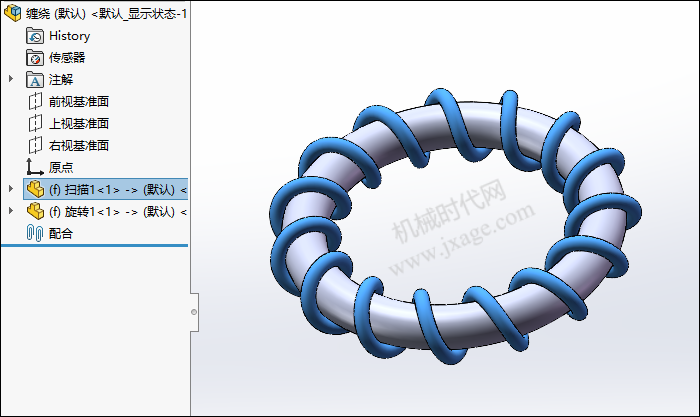
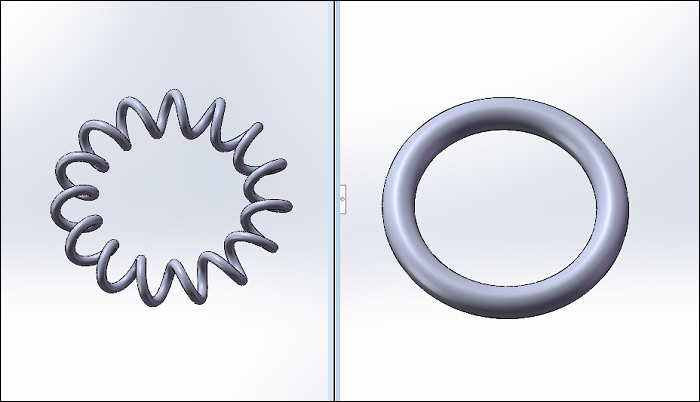
著作权归作者所有,欢迎分享,未经许可,不得转载
首次发布时间:2023-07-05
最近编辑:1年前